विंडोज उपयोगकर्ताओं को आसान पहचान के लिए विंडोज एक्सप्लोरर या फाइल एक्सप्लोरर में डिस्क ड्राइव का नाम या नाम बदलने देता है। डिस्क वॉल्यूम का नाम बदलना काफी सरल है। डिस्क ड्राइव पर राइट-क्लिक करें जिसे आप नाम या नाम बदलना चाहते हैं, नाम बदलें विकल्प पर क्लिक करें और फिर उस नाम को दर्ज करें जिसे आप ड्राइव के लिए असाइन करना चाहते हैं। कोई भी ड्राइव का चयन कर सकता है और फिर ड्राइव का नाम बदलने के लिए F2 कुंजी मारा।
अतीत में, हमने विंडोज 7 में ड्राइव अक्षर को दिखाने / छिपाने के तरीके को कवर किया, अपने यूएसबी ड्राइव को एक अनूठा ड्राइव अक्षर असाइन करें, और सिंपल ड्राइव हैडर टूल की मदद से विंडोज में ड्राइव कैसे छिपाएं।

लेकिन अपने कनेक्टेड ऑप्टिकल (सीडी / डीवीडी) ड्राइव का नामकरण या नाम बदलना उतना आसान नहीं है, जितना डिस्क ड्राइव का नाम बदलना, विशेष रूप से एक नौसिखिए उपयोगकर्ता के लिए। कोई Windows Explorer में CD / DVD ड्राइव पर राइट-क्लिक नहीं कर सकता है और फिर उसका नाम बदल सकता है। CD / DVD ड्राइव पर राइट-क्लिक करने से Rename का विकल्प नहीं दिखता है। सीडी / डीवीडी ड्राइव को नाम देने के लिए, आपको विंडोज रजिस्ट्री के साथ खेलने की आवश्यकता है। जैसा कि सभी विंडोज उपयोगकर्ता रजिस्ट्री को संपादित करने के साथ सहज नहीं हैं, यहां एक स्मार्ट उपयोगिता है जो आपको अपने सीडी / डीवीडी ड्राइव को एक पल में नाम देने की अनुमति देती है।
सरल तरीके से अपने ऑप्टिकल ड्राइव का नाम बदलने के लिए विंडोज 10, विंडोज 8, विंडोज 7 और विस्टा के लिए ड्राइव नमर छोटी पोर्टेबल उपयोगिता है।
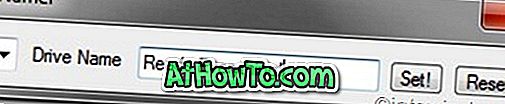
यह एक पोर्टेबल उपयोगिता है, जिसे स्थापना की आवश्यकता नहीं है। बस प्रोग्राम डाउनलोड करें और प्रोग्राम को एडमिनिस्ट्रेटर के अधिकारों के साथ चलाएं (प्रोग्राम पर राइट-क्लिक करें और एडमिनिस्ट्रेटर के रूप में रन का चयन करें), उस ऑप्टिकल ड्राइव के ड्राइव अक्षर को चुनें जिसे आप नाम या नाम बदलना चाहते हैं और फिर एक नाम दर्ज करें। अंत में, Set बटन पर क्लिक करें। बस! अंतिम लेकिन कम से कम, आप रीसेट बटन का उपयोग करके डिफ़ॉल्ट ड्राइव नाम को वापस कर सकते हैं।

कुल मिलाकर, यह आपके ऑप्टिकल ड्राइव नाम को अनुकूलित करने के लिए एक उपयोगी उपयोगिता है। कार्यक्रम सिर्फ 26 KB का है और नीचे दिए गए लिंक से डाउनलोड किया जा सकता है।
डाउनलोड पृष्ठ














